¿Cómo hacer un video increíble? Todo lo que necesitas es una excelente computadora portátil. Aquí se enumeran las 10 mejores computadoras portátiles para la edición de video y el mejor software de edición de video gratuito lanzado por MiniTool. ¿Por qué no revisas esta publicación y seleccionas la que más te conviene?
Se necesita mucho tiempo y energía para elegir una buena computadora portátil o editor para editar videos. Afortunadamente, este artículo puede ayudarlo a encontrar el dispositivo y el software ideales más rápido.
Parte 1. Mejor computadora portátil para edición de video
Esta parte reunió algunas de las mejores computadoras portátiles de edición de video para sus necesidades de edición de video.
Las 10 mejores computadoras portátiles para editar videos
- MacBook Pro (16 pulgadas)
- Huawei MateBook X Pro
- Dell XPS 15
- MacBook Pro (16 pulgadas)
- Edición de estudio Razer Blade 15
- Concepto Acer D 7
- Microsoft Surface Book 2
- HP Envidia 13
- HP espectro x360
- Lenovo Yoga 720
1. MacBook Pro (16 pulgadas)
CPU:Intel Core i7 – i9 de novena generación | Gráficos:AMD Radeon Pro 5300M – Radeon Pro 5500M | RAM:16GB – 64GB | Pantalla:Pantalla Retina de 16 pulgadas con True Tone | Almacenamiento:512 GB - SSD de 8 TB
MacBook Pro (16 pulgadas, 2019) es actualmente una de las mejores computadoras portátiles de edición de video. Esta computadora portátil es más compacta que cualquier otra computadora portátil de 16 pulgadas. Tiene un magnífico diseño delgado y liviano y un hardware potente. Además, obtendrá una pantalla más grande y una resolución más alta.
Ventajas:
- Impresionante pantalla de 16 pulgadas
- Teclado nuevo y mejorado
- Caro
- Limitado a cuatro puertos Thunderbolt 3
2. Huawei MateBook X Pro
CPU:Intel Core i5 – i7 de octava generación | Gráficos:Gráficos Intel UHD, NVIDIA GeForce MX150 2GB GDDR5 | RAM:8GB – 16GB | Pantalla:3K de 13,9 pulgadas | Almacenamiento:SSD de 512 GB
Huawei MateBook X Pro tiene un diseño magnífico y su precio es muy competitivo. En comparación con otras computadoras portátiles de gama alta, la impresionante pantalla de 13,9 pulgadas tiene una resolución de 3000 x 2080 y una batería de gran duración, lo que la convierte en la mejor computadora portátil para la edición de videos del mundo.
Ventajas:
- Hermoso diseño
- Exhibición fantástica
- Potente duración de la batería
- Sin ranura para tarjeta SD
- Cámara web horrible
3. Dell XPS 15
CPU:Intel Core i5-9300H de novena generación – i9-9980HK | Gráficos:Intel UHD Graphics 630 – NVIDIA GeForce GTX 1650 | RAM:8GB – 64GB | Pantalla:FHD de 15,6 pulgadas – 4K Ultra HD | Almacenamiento:256 GB - SSD de 2 TB
La XPS 15 de Dell ha sido una de las computadoras portátiles populares durante muchos años. Está equipado con una pantalla 4K, que brinda un excelente contraste y colores vivos, mostrando su proyecto de video con un efecto realmente magnífico. Por lo tanto, sin duda es la mejor computadora portátil para la edición de videos 4k.
Ventajas:
- Pantalla OLED asombrosa
- Lector de tarjetas SD
- GPU no líder en su clase por el precio
- No es una gran duración de la batería
4. MacBook Pro (15 pulgadas)
CPU:Intel Core i7 – i9 de novena generación | Gráficos:Radeon Pro 555X – Radeon Pro Vega 20 | RAM:16GB – 32GB | Pantalla:Pantalla Retina de 15 pulgadas (2880 x 1800) | Almacenamiento:256 GB - SSD de 4 TB
Aunque Apple ha lanzado una versión más potente de 16 pulgadas, la MacBook Pro de 15 pulgadas es una buena solución si tu presupuesto es limitado. Vale la pena mencionar que la pantalla TrueTone Retina del MacBook Pro de 15 pulgadas se ve muy bien y es adecuada para cualquier forma de trabajo de diseño visual.
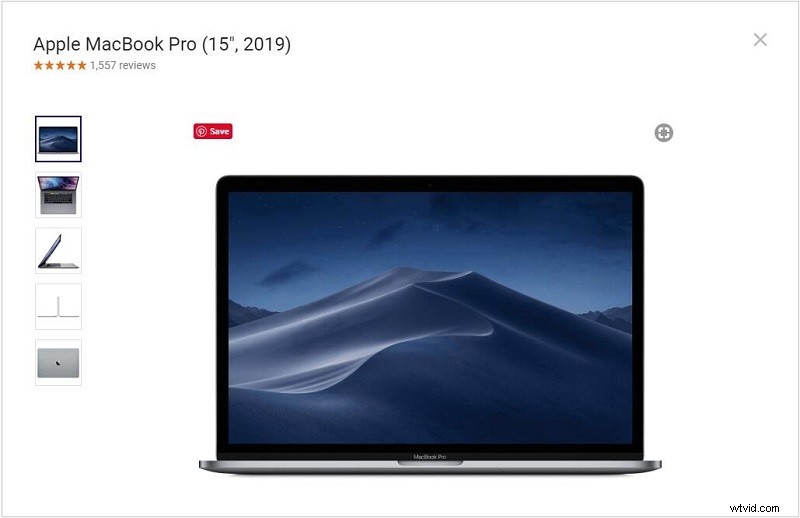
Ventajas:
- Delgado y ligero
- Opciones de configuración decentes
- Falta de puertos
- Sin opción de gráficos NVIDIA
5. Razer Blade 15 Edición de estudio
CPU:Intel Core i7-8750H de octava generación | Gráficos:NVIDIA GeForce GTX 1060 Max-Q – NVIDIA Quadro RTX 5000 Studio Edition | RAM:32 GB | Pantalla:15,6 pulgadas OLED 4K Touch 60Hz, calibrada de fábrica | Almacenamiento:SSD de 1 TB
Razer es una marca conocida en computadoras portátiles para juegos, pero Razer Blade 15 Studio Edition se diseñó originalmente como la computadora portátil de edición de video. La pantalla 4K calibrada de fábrica no solo brinda un contenido increíblemente claro para la edición de videos, sino que también brinda mucho espacio para editar sobre la marcha.
Ventajas:
- Impresionante pantalla OLED 4K
- Diseño elegante de metal mate
- Muchos puertos disponibles
Desventaja: Muy caro
6. Concepto AcerD 7
CPU:Intel Core i7 de novena generación | Gráficos:NVIDIA GeForce RTX 2060 – 2080 | RAM:16GB – 32GB | Pantalla:15,6 pulgadas 4K UHD (3840 x 2160) IPS | Almacenamiento:SSD de 1 TB
Acer ConceptD 7 puede manejar tareas complejas y exigentes, como la edición intensiva de videos. También ofrece selecciones de puertos decentes, un diseño blanco sólido minimalista y una impresionante pantalla IPS 4K validada por Pantone, que es muy adecuada para la gradación de color.
Ventajas:
- Selección de puertos
- Hermosa pantalla
- Caro
- Sin ranura para tarjeta SD
7. Libro de superficie de Microsoft 2
CPU:Intel Core i5-7300U - Intel Core i7-8650U 1,9 GHz | Gráficos:Intel UHD Graphics 620 – NVIDIA GeForce GTX 1060 | RAM:8GB – 16GB | Pantalla:15 pulgadas, (3240 x 2160) IPS | Almacenamiento:256 GB - SSD de 1 TB
Surface Book 2 (15 pulgadas) es una de las laptops 2 en 1 más poderosas del mundo. Aunque es posible que una computadora portátil 2 en 1 no sea la primera opción para la edición de videos, si elige un modelo con una tarjeta gráfica dedicada, entonces Surface Book 2 tiene componentes lo suficientemente fuertes como para manejar la edición de videos.
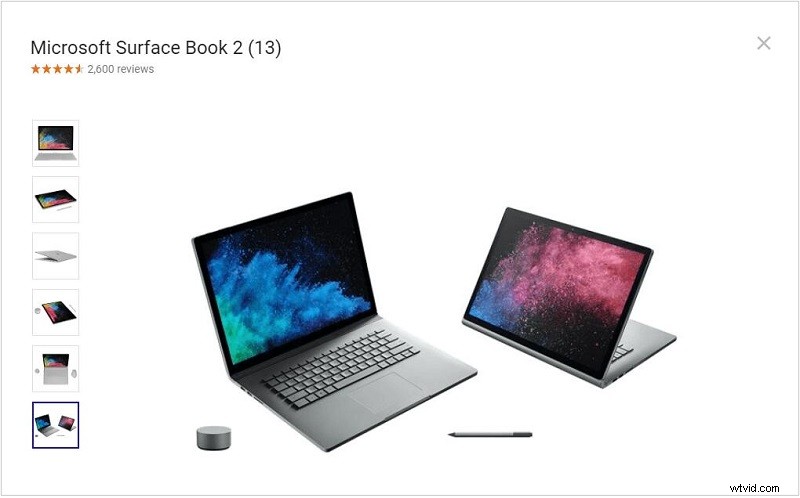
Ventajas:
- Pantalla desmontable
- Excelente calidad de fabricación
- Potente duración de la batería
- Caro
- Sin puerto Thunderbolt 3
8. HP Envidia 13
CPU:Intel Core i5-i7 de octava generación | Gráficos:Intel UHD Graphics 620, Nvidia GeForce MX150 2GB GDDR5 | RAM:8GB – 16GB | Pantalla:13,3 pulgadas (1920 x 1080) | Almacenamiento:SSD de 256 a 512 GB
HP Envy 13 es una de las mejores computadoras portátiles de edición de video completas. Esta laptop tiene un diseño elegante y liviano y está equipada con un excelente teclado, una pantalla Full HD y suficiente almacenamiento y memoria para la edición de videos.
Ventajas:
- Ligero
- Rápido rendimiento
- Sin pantalla 4K
- Sin puerto Thunderbolt 3
9. HP espectro x360
CPU:Intel Core i7 de octava generación | Gráficos:Intel Iris Plus (integrado) | RAM:8GB/16GB | Pantalla:4K de 15,6 pulgadas (3840 x 2160) | Almacenamiento:SSD de 256 GB a 1 TB
HP Spectre x360 es una máquina elegante. Aunque su pantalla brillante 4K es rica en color, la pantalla tiene un brillo que distrae. HP Spectre x360 cuenta con un teclado súper cómodo y una batería que puede durar hasta 8 horas y 9 minutos con una sola carga.
Ventajas:
- Teclado cómodo
- Excelente duración de la batería
Desventaja: Pantalla mareada
10. Lenovo Yoga 720
CPU:Intel Core i5-i7 | Gráficos:NVIDIA GeForce GTX 1050 | RAM:8GB – 16GB | Pantalla:15,6 pulgadas FHD (1920x1080) – UHD (3840x2160) | Almacenamiento:SSD de 256 GB a 512 GB
Lenovo Yoga 720 logra un verdadero equilibrio entre precio y rendimiento. Se basa en la tarjeta gráfica Nvidia GeForce GTX 1050, que le permite experimentar efectos especiales que no están disponibles en máquinas potentes.
Ventajas:
- Versatilidad 2 en 1
- Apariencia exquisita
Desventaja: Sin puertos HDMI
Quizás te interese: Editor de vídeo para Chromebook
Parte 2. ¿Cuál es el mejor software de edición de video gratuito
Si está buscando el mejor software gratuito de edición de video, aquí se recomienda MiniTool MovieMaker, desarrollado por MiniTool.
MiniTool MovieMaker, diseñado para usuarios de Windows, es un editor de video 100% gratuito sin marca de agua, publicidad, virus ni paquete. Tiene una interfaz de usuario sencilla e intuitiva que admite varios formatos de archivo:imagen/audio/video.
- Imagen: BMP, ICO, JPEG, JPG, PNG, GIF, etc.
- Audio:MP3, FLAC, M4R, WAV, M4A, AAC, AMR, APE, etc.
- Vídeo: MP4, 3GP, MOV, AVI, FLV, MKV, MPG, VOB, WMV, RMVB, etc.
Como creador de videos profesional, le brinda numerosas plantillas de películas geniales para la producción de videos e impresionantes funciones avanzadas para la edición de videos. Por lo tanto, puede crear o editar videos fácilmente sin ningún conocimiento profesional.
Características:
- Haga dibujos animados o videos fácilmente con plantillas de películas geniales.
- Agregar audio a video.
- Agregue texto (títulos, subtítulos y créditos) al video.
- Divida, recorte y combine rápidamente GIF y clips de video y audio.
- Cambie la resolución del video para reducir el tamaño del archivo.
- Extraiga audio de formatos de video populares.
- Admite conversiones entre formatos de archivo de uso común.
Bonus:cómo editar un video
Ahora, comencemos a aprender cómo editar un video con el mejor software de edición de video gratuito.
Paso 1. Ejecuta MiniTool MovieMaker
Gratis para iniciar el software de edición de video gratuito en su PC. Para ingresar a su interfaz principal, haga clic en Modo de funciones completas o presiona la X en la parte superior derecha de la ventana de plantillas de películas.
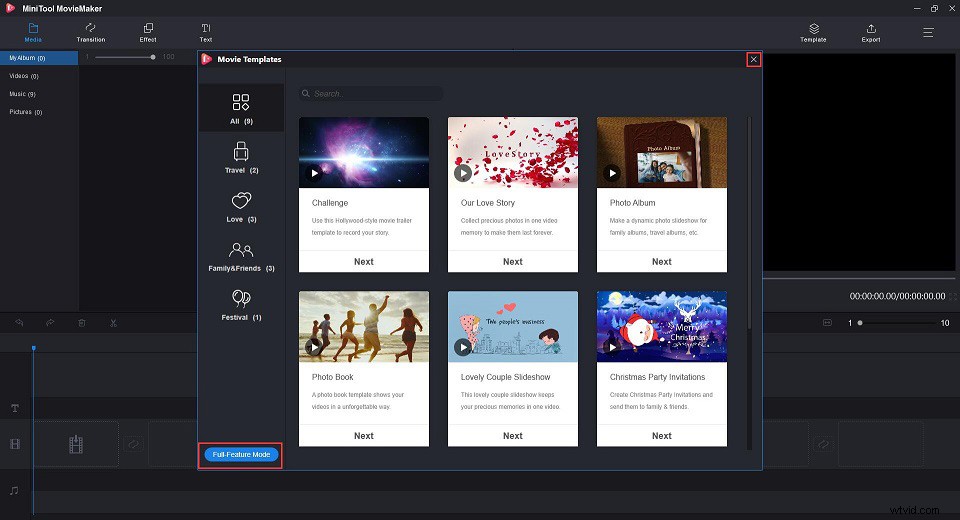
Paso 2. Importar archivos de video
Toca Importar archivos multimedia. para agregar su archivo de video o simplemente puede arrastrarlo y soltarlo en la biblioteca de medios. Luego haz clic en + para añadirlo a la línea de tiempo.
Paso 3. Dividir/recortar video
- Dividir video:seleccione el videoclip, arrastre el cursor de reproducción azul a la posición de destino, haga clic en el ícono de tijera y luego seleccione División rápida. .
- Recortar video:mueva el punto de inicio o final del clip en la línea de tiempo para cambiar la duración del video.
Paso 4. Rotar video
Haga doble clic en el videoclip para abrir su ventana de edición. Elija una de las 4 opciones de rotación:Voltear horizontal , Voltear verticalmente , Girar 90 ° En el sentido de las agujas del reloj y Girar 90 ° En sentido antihorario . Pulse Aceptar para aplicar el cambio.
Paso 5. Añade efecto
Haga clic en Efecto para entrar en la biblioteca de efectos. Arrastre la miniatura de un efecto al clip de video en la línea de tiempo. O seleccione un clip y luego haga clic en + botón de un efecto.
Paso 6. Agregar texto
Haz clic en Texto para entrar en la biblioteca de texto. Encuentre una plantilla de subtítulos/créditos finales/título adecuada, luego arrastre y suelte su miniatura en cualquier pista de texto en la línea de tiempo. Escriba el texto y haga clic en Aceptar para guardar el cambio.
Paso 7. Color correcto
Haz clic derecho en el clip de video para seleccionar Editar y aparecerá la ventana de edición. Para ajustar el contraste, la saturación y el brillo del video, simplemente haga clic con el botón izquierdo en el círculo blanco y muévalo hacia la izquierda o hacia la derecha a lo largo del control deslizante. También puede aplicar cualquier efecto LUT 3D a su video aquí.
Artículo relacionado:Cómo hacer la corrección de color en tus videos
Paso 8. Agregar audio
Haz clic en Música. en el panel izquierdo para importar su archivo de audio personalizado o seleccione un clip de audio incorporado y luego agréguelo a la pista de audio. Después de eso, puede dividir, recortar o atenuar el audio de entrada/salida.
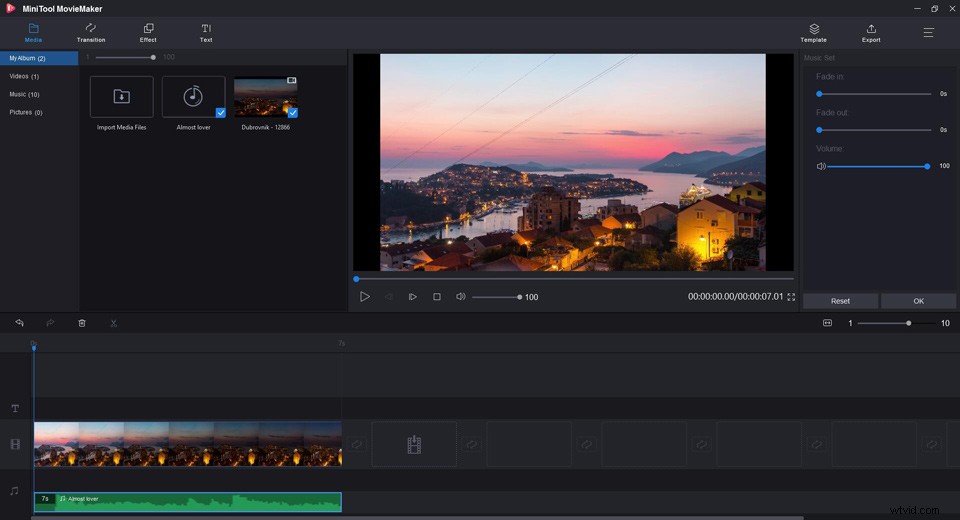
Paso 9. Exporta el video
Cuando haya terminado, haga clic en Exportar botón para abrir la ventana de exportación. Aquí puede dar un nombre, elegir un formato de salida, especificar la carpeta de destino y cambiar la resolución de video para el nuevo archivo de video. Por último, toca Exportar para guardarlo.
Si desea editar varios videoclips, MiniTool MovieMaker también puede satisfacer sus necesidades. También puede combinar varios videos en uno y agregar transiciones geniales para que se vean fluidos.
Conclusión
Las 10 mejores computadoras portátiles para la edición de video y uno de los mejores programas gratuitos de edición de video se han presentado anteriormente. Es tu turno de hacer un video increíble.
Si tiene alguna otra computadora portátil excelente o software para la edición de video para recomendar, háganoslo saber a través de [email protected] o compártalos en la sección de comentarios a continuación.
Preguntas frecuentes sobre la mejor computadora portátil para editar videos
¿Mi computadora puede editar videos 4K? Si su sistema de edición existente es compatible con 4K, puede editar videos 4K. Si es compatible con 1080p y no planea actualizar a requisitos de almacenamiento y procesamiento 4K más altos, puede usar archivos proxy para editar videos 4K.¿Core i5 es bueno para la edición de videos? Core i5 se puede usar para la edición de videos, pero si desea usar funciones más avanzadas, como renderizado, debe actualizar a i7 o superior.¿Cuál es la mejor computadora portátil para la edición de videos 2020?- MacBook Pro (16 pulgadas)
- Huawei MateBook X Pro
- Dell XPS 15
- Edición de estudio Razer Blade 15
- Concepto Acer D 7
- Microsoft Surface Book 2
- HP Envidia 13
- HP espectro x360
- Lenovo Yoga 720
- MiniTool MovieMaker
- Windows Movie Maker
- iMovie
- Toma abierta
- Corel VideoStudio
- Vídeo de Nero
- CyberLink PowerDirector
- Elementos de Adobe Premiere
- HitFilm Express
- VideoPad
